S'inscrire à Plaky
Lorsque vous vous inscrivez à Plaky, deux options principales s'offrent à vous pour commencer. Vous pouvez soit créer un nouvel espace de travail, soit rejoindre un espace existant par le biais d'une invitation. Cet article présente en détail le processus d'inscription.
S'inscrire et créer un espace de travail #
If you would like to create a new Workspace, go to the Plaky sign up page. There, you can enter all the information manually, or sign up using Google or Apple.
- Allez à la Page d'inscription de Plaky
- Entrez votre adresse email
- Cliquez sur Continuer avec l'email
- Enter the security code you received in your email
- Fill out the information
- Click Continue to complete the action
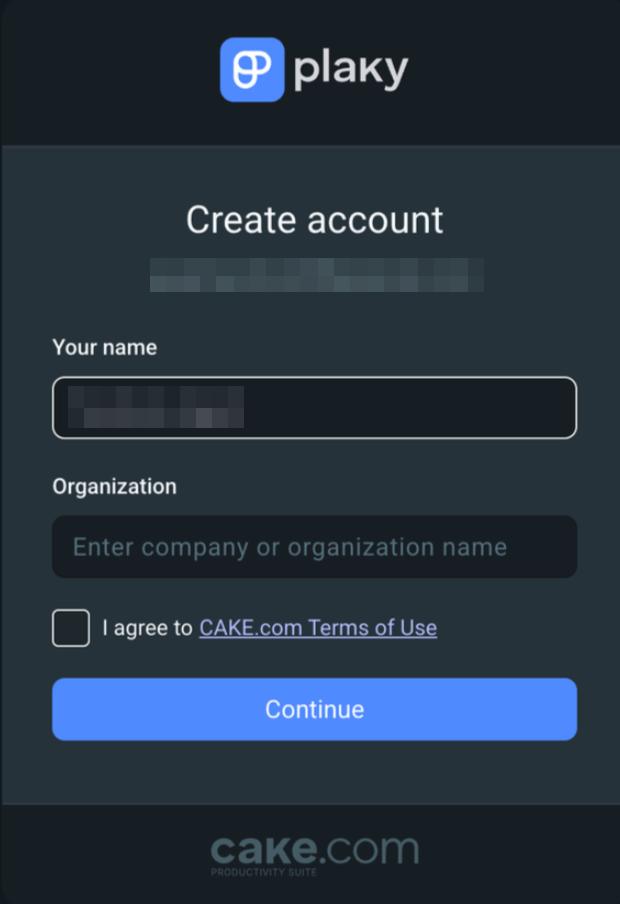
- Allez à la Page d'inscription de Plaky
- Cliquez sur S'inscrire avec un compte Google
- Choisissez le compte Google avec lequel vous souhaitez vous connecter
- Entrez votre nom
- Inscrivez le nom de l'espace de travail
- Acceptez les conditions d'utilisation
- Click Continue to complete the action
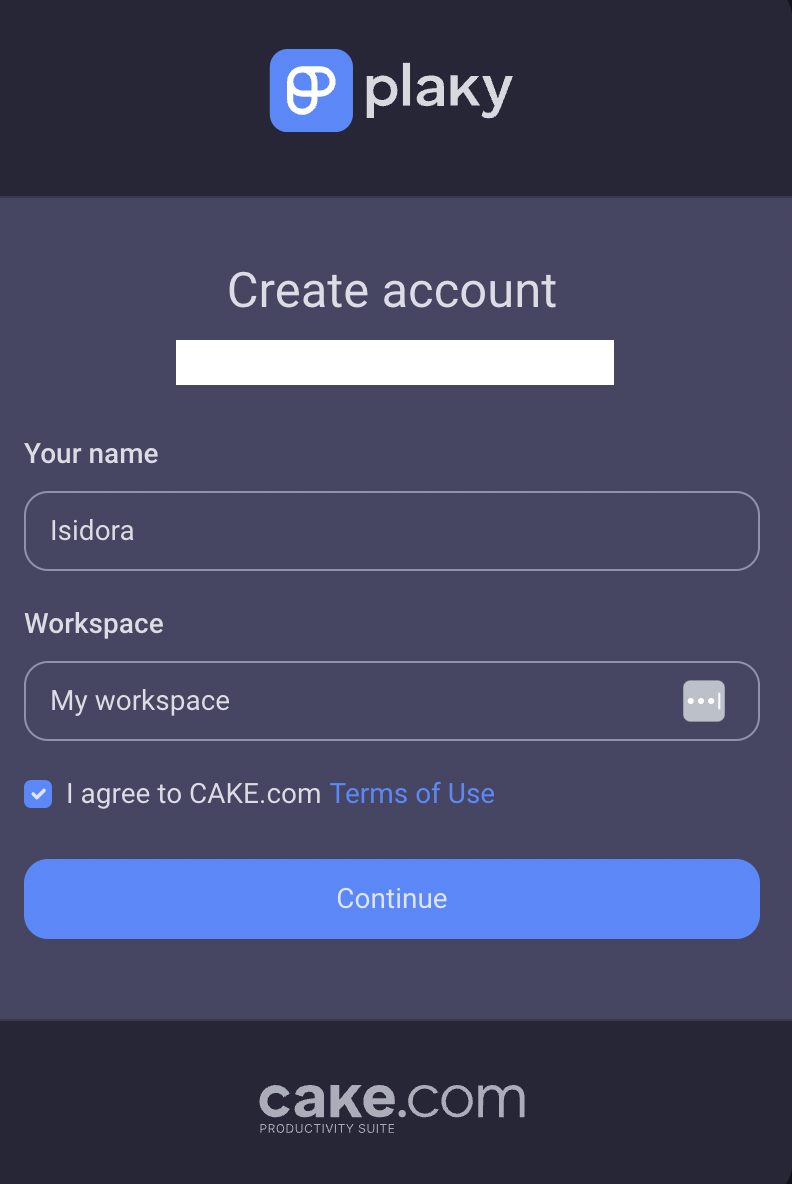
- Allez à la Page d'inscription de Plaky
- Cliquez sur S'inscrire avec Apple
- Entrez votre Identifiant Apple
- Entrez votre nom
- Inscrivez le nom de l'espace de travail
- Acceptez les conditions d'utilisation
- Click Continue to complete the action
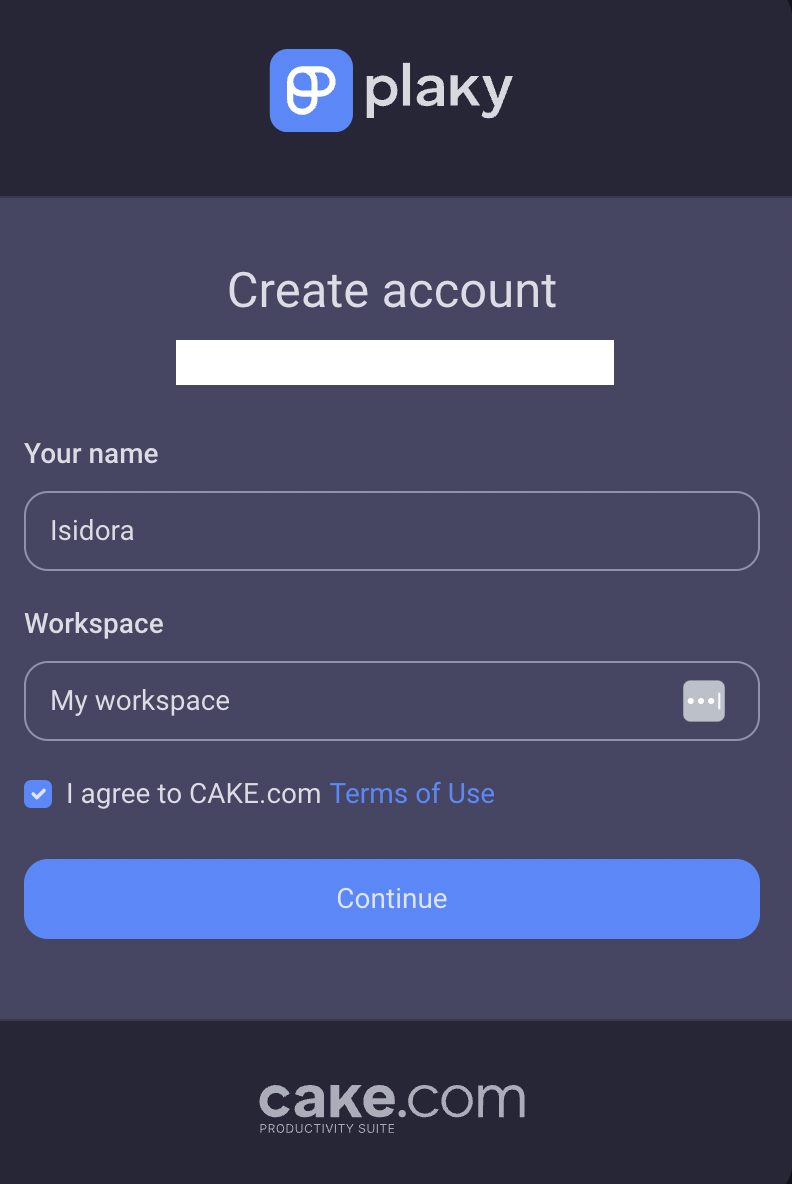
BIENTÔT DISPONIBLE
Chaque enregistrement d'espace de travail nécessite une adresse email unique. Pour créer des espaces de travail supplémentaires, vous devrez enregistrer chacun d'entre eux avec une adresse email différente.
Si vous n'avez pas encore de compte CAKE.com, l'inscription à Plaky créera automatiquement un compte CAKE.com pour vous, ainsi qu'une organisation à l'intérieur de celui-ci.
Joindre une invitation à un espace de travail Plaky #
Si vous avez reçu une invitation à rejoindre Plaky :
- Ouvrez votre email d'invitation et cliquez sur le bouton Rejoindre Plaky
- Saisissez votre nom
- Acceptez les conditions d'utilisation
- Cliquez sur S'inscrire pour compléter l'action
Si l'espace de travail a une configuration SSO personnalisée avec l'autorisation d'auto-jonction :
- Collez le lien vers l'espace de travail dans le navigateur
- Cliquez sur Connexion avec le compte [Nom_SSO_personnalisé]
- Saisissez votre nom
- Acceptez les conditions d'utilisation
- Cliquez sur S'inscrire pour terminer l'action
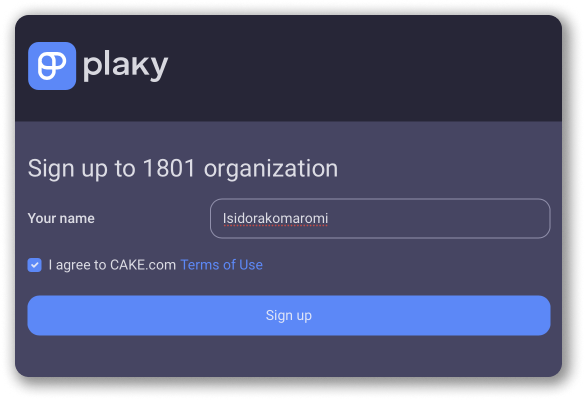
Après avoir créé un compte sur Plaky, que vous ayez initié l'espace de travail ou rejoint un espace existant, assurez-vous d'enregistrer et de sauvegarder le sous-domaine de votre espace de travail à partir de l'URL (vous pouvez le mettre en signet). L'URL de l'espace de travail sera nécessaire chaque fois que vous vous connecterez pour accéder à votre espace de travail.
